Xem thời gian sử dụng trên điện thoại Android - khó hay dễ?
Cách xem thời gian sử dụng trên điện thoại Android không khó như bạn nghĩ. Bạn muốn biết bạn đã dành bao nhiêu thời gian cho các ứng dụng yêu thích của mình trên điện thoại hay muốn kiểm soát thói quen sử dụng điện thoại của mình một cách hiệu quả hơn. Vậy thì bạn không nên bỏ qua bài viết này của Thành Trung Mobile, nó sẽ rất hữu ích với bạn đấy.
Cách xem thời gian sử dụng trên điện thoại Android phổ biến hiện nay
Hiện nay, số lượng người sử dụng điện thoại Android ngày càng nhiều và nhiều người trong số đó hầu như vẫn chưa kiểm soát được thời gian họ sử dụng điện thoại trong một ngày. Việc không thể kiểm soát thời gian sử dụng điện thoại khiến ta bị lệ thuộc vào những thiết bị thông minh và tốn rất nhiều thời gian lãng phí vào những việc vô bổ.
Để hỗ trợ cho những người bị lệ thuộc quá nhiều vào các thiết bị thông minh có mong muốn kiểm soát tốt hơn thời lượng sử dụng các ứng dụng trên điện thoại thì các nhà phát triển của các hãng điện thoại đã thiết lập một bộ đếm quản lý thời gian sử dụng nhằm giúp người dùng có thể dễ dàng kiểm soát được quỹ thời gian của mình.
Và sau đây là cách xem thời gian sử dụng trên điện thoại Android chi tiết nhất cho từng dòng điện thoại.
Cách xem thời gian sử dụng trên điện thoại Android - Điện thoại Samsung
Đối với các tín đồ của thương hiệu Samsung, người dùng có thể biết cách xem thời gian sử dụng trên Samsung hoặc các ứng dụng trên điện thoại một cách chi tiết và thậm chí còn có thể thiết lập giới hạn thời gian sử dụng để quản lý thời gian cho riêng bản thân mình.
Để thực hiện thao tác xem thời gian sử dụng chung trên thiết bị thì các bạn thực hiện theo những bước như sau:
Bước 1: Bạn truy cập vào ứng dụng Cài đặt trên điện thoại
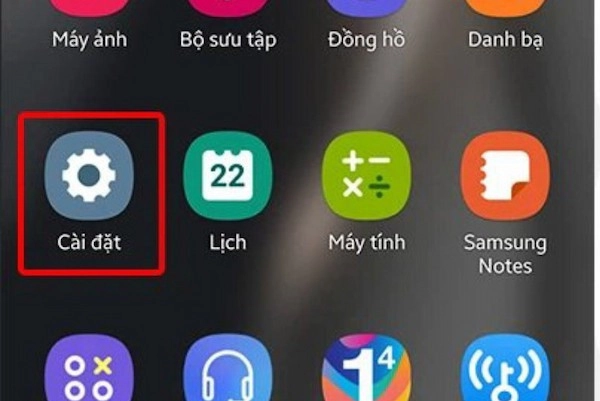
Bước 2: Nhấn vào chọn Tiện ích số và kiểm soát truy cập.
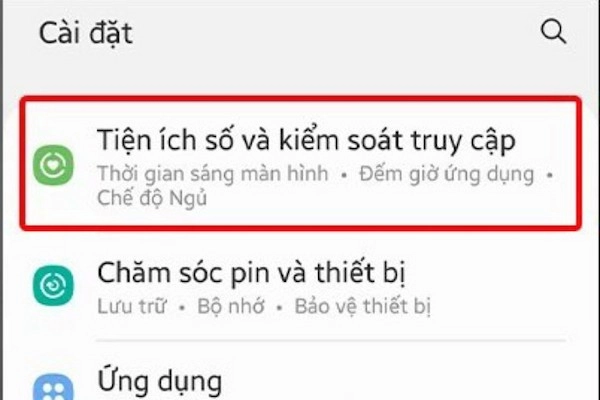
Ngay tại đầu trang sẽ hiện lên một thước đo thời gian sử dụng của từng ứng dụng và tổng thời gian sử dụng thiết bị. Vậy là bạn đã có thể dễ dàng biết được mình đã sử dụng thiết bị bao nhiêu lâu rồi đấy!
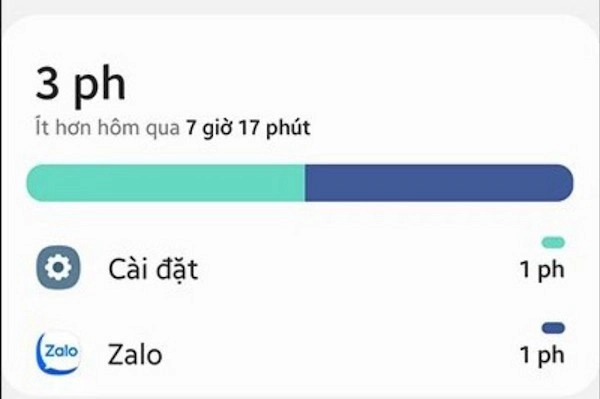
Còn nếu bạn muốn tự thiết lập giới hạn thời gian sử dụng cho từng ứng dụng để chủ động trong việc quản lý thời gian thì hãy theo dõi tiếp các bước dưới đây nhé!
Và tiếp sau cách xem thời gian sử dụng trên Samsung thì ta cùng nhau tìm hiểu cách xem thời gian trên các dòng điện thoại thuộc thương hiệu khác nhé!
Xem thời gian sử dụng trên Oppo
Oppo là một thương hiệu điện thoại đã không còn xa lạ đối với chúng ta. Bên cạnh cách xem thời gian sử dụng trên điện thoại Android, sau đây Thành Trung Mobile gợi ý cho bạn 1 số bước để các bạn có thể xem chi tiết thời gian hoạt động của máy cũng như của các ứng dụng đối với Oppo nhé!
Bước 1: Tại màn hình chính của điện thoại, bạn chọn ứng dụng Cài đặt

Bước 2: Bạn nhấn vào chọn mục Giới thiệu điện thoại
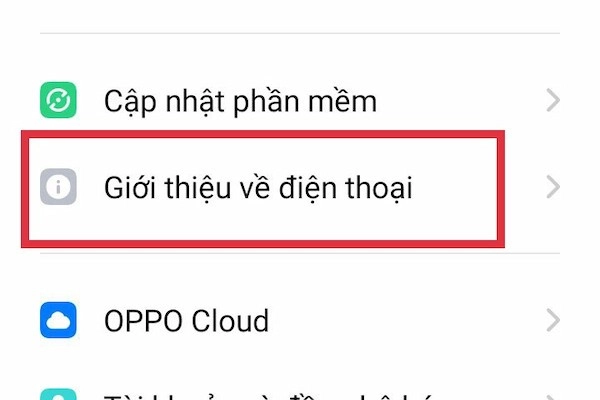
Bước 3: Bạn chọn tiếp vào Trạng thái
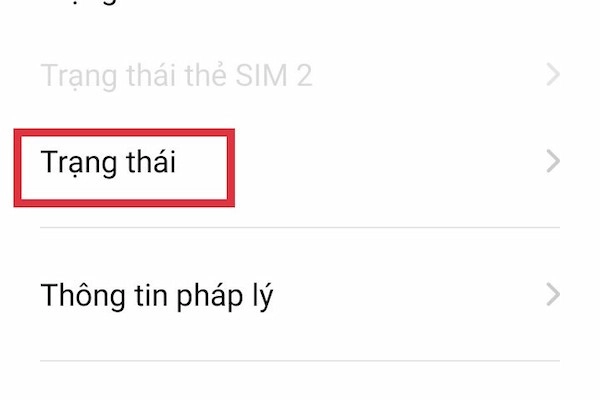
Bước 4: Kéo tiếp xuống bên dưới bạn sẽ thấy mục Thời gian hoạt động của máy đang chạy, như trong hình minh họa là máy đã chạy được 82 giờ 48 phút 53 giây nhé!
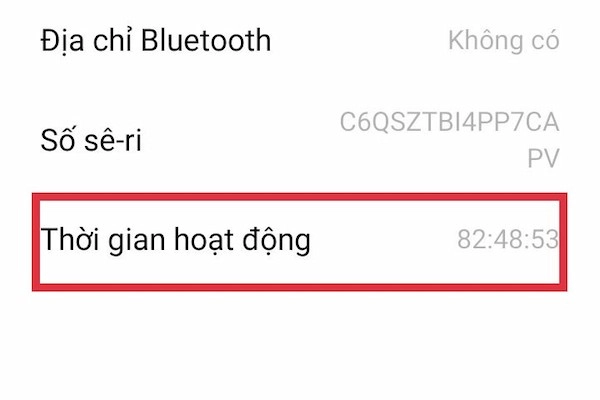
Tuy nhiên, bạn lưu ý rằng thời gian chạy này sẽ được thiết lập lại từ đầu khi bạn khởi động lại máy. Bên cạnh việc có thể xem thời gian máy chạy được bao lâu thì ta còn có thể xem được chi tiết ngày hôm nay ta đã sử dụng máy bao nhiêu tiếng đồng hồ ở những ứng dụng gì.
Xem thời gian sử dụng trên Xiaomi
Vào giữa năm 2019 thì nhà sản xuất Xiaomi cũng đã cập nhật chức năng Screen Time cho các dòng máy của họ. Về cơ bản thì chức năng này cũng gần như là tương đồng với công cụ Digital Wellbeing của Google chuyên dùng để quản lý thời gian sử dụng các máy điện thoại, do đó cũng sẽ khá giống với cách xem thời gian sử dụng trên điện thoại Android.
Screen Time có được khả năng theo dõi thời gian riêng cho từng ứng dụng riêng lẻ. Do đó, có thể đặt giới hạn thời gian sử dụng cho từng ứng dụng riêng lẻ được cài đặt trên điện thoại thông minh của bạn. Khi vượt quá giới hạn sử dụng, hệ thống sẽ tự động vô hiệu hóa việc sử dụng ứng dụng được đề cập.
Để xem được thời gian này thì cũng vô cùng đơn giản:
Đầu tiên bạn vào Cài đặt trên máy rồi bấm chọn Screen Time là đã có thể xem được rồi đấy!
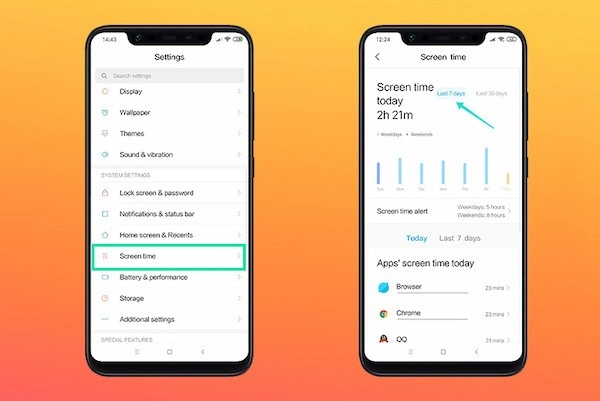
Xem thời gian sử dụng trên Realme
Bên cạnh các cách xem thời gian sử dụng bằng công cụ Digital Wellbeing của Google hoặc các chức năng được chính các nhà sản xuất phát triển thì vẫn còn nhiều ứng dụng của bên thứ 3 trên CH Play mà các bạn cũng có thể thử tải về và trải nghiệm nhé!
Và các dòng điện thoại Realme cũng không ngoại lệ. Các bạn cũng có thể thử tải ứng dụng Quality Time trên CH Play để tự mình trải nghiệm những tiện ích trên điện thoại Realme mà ứng dụng này mang lại nhé!
Về ứng dụng Quality Time thì có thể nói rằng hiện nay, đây là ứng dụng tốt nhất để phục vụ cho mục đích quản lý thời gian sử dụng smartphone thuộc dòng Android. Ứng dụng này cung cấp đầy đủ, chi tiết từng mốc thời gian cụ thể, số lần mở ứng dụng và số lần mở màn hình theo ngày, tuần.
Với số liệu thống kê theo ngày, Quality Time quả thực đã làm tốt khi cung cấp cho bạn chi tiết về dữ liệu các con số về thời gian sử dụng điện thoại trong ngày, bao gồm: thời gian mở ứng dụng, số lần mở ứng dụng và số lần mở khóa màn hình.
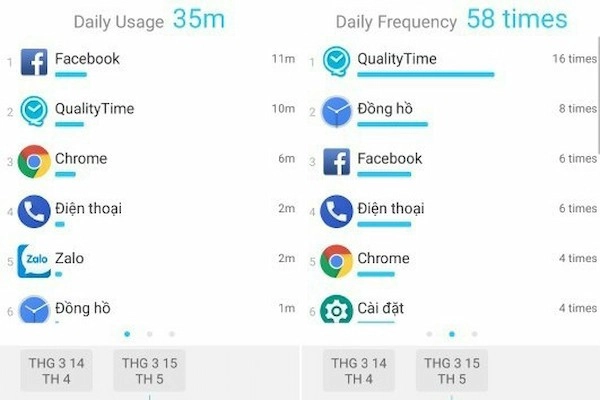
Ở số liệu thống kê theo tuần thì tại mục Weekly Usage sẽ cung cấp đầy đủ cho bạn thông tin về thời gian sử dụng tất cả ứng dụng có trên máy trong 1 tuần gần nhất. Bên cạnh đó, bạn có thể lướt sang phải để xem thêm số lần sử dụng từng ứng dụng và số lần mở khóa màn hình.
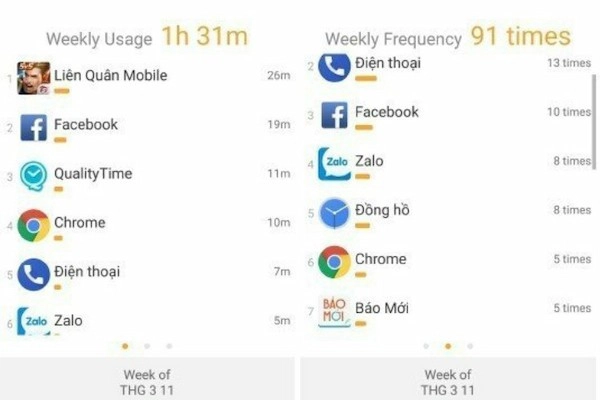
Xem thời gian sử dụng trên Vivo
Vivo cũng là một ông lớn trong lĩnh vực điện thoại thông minh dòng Android, và cũng tương tự như cách xem thời gian sử dụng trên điện thoại Android, bên cạnh sử dụng các công cụ quản lý của Google được cài sẵn trong máy thì bạn cũng có thể thử trải nghiệm ứng dụng Action Dash dành cho Android trên các dòng Vivo.
Theo đó, Action Dash là ứng dụng chuyên về lĩnh vực cung cấp những tính năng giúp cho người dùng kiểm soát được thời gian sử dụng ứng dụng và tắt những thông báo đẩy gây nhiều phiền toái từ các ứng dụng.
Biểu thị tượng trưng cho Action Dash là một biểu đồ tròn thể hiện những ứng dụng được người dùng sử dụng nhiều nhất. Biểu đồ này được thống kê theo ngày và bên cạnh đó còn đưa ra dự đoán cho một tuần.
Vì là ứng dụng quản lý thời gian, được xem là phiên bản Screen Time dành cho Android thì Action Dash cũng đã làm rất tốt khi có thể cho phép người dùng đếm được số lần khởi chạy ứng dụng là bao nhiêu, thống kê thời gian sử dụng của từng app trên điện thoại người dùng, theo dõi được thời gian sử dụng mỗi ứng dụng,.…
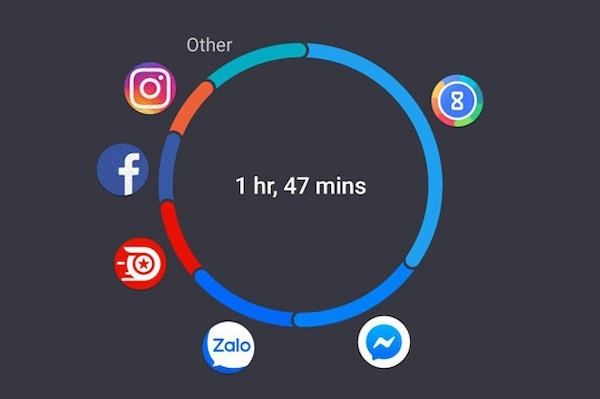
Một số thắc mắc thường gặp ngoài cách xem thời gian sử dụng trên điện thoại Android:
+ Cách chia đôi màn hình Android?
Để chia đôi màn hình Android thực hiện một trong hai cách sau:
Cách 1 dùng Phím Tắt:
- Nhấn và giữ nút bật nguồn > Chọn "Chia đôi màn hình" hoặc tìm tùy chọn tương tự trong menu nhanh.
Cách 2 dùng Nút Quản lý Nhiệm vụ (Recent Apps):
- Mở ứng dụng bạn muốn chia đôi > Nhấn nút Quản lý Nhiệm vụ (hoặc Recent Apps) > Chọn biểu tượng "Chia đôi màn hình" bên cạnh ứng dụng.
Lưu ý: phương pháp có thể thay đổi tùy thuộc vào phiên bản Android và giao diện người dùng của nhà sản xuất điện thoại.
+ Cách làm điện thoại Android mượt hơn?
Có những cách sau đây giúp tăng tốc điện thoại Android:
- Dọn dẹp tập tin rác: Xóa bộ nhớ đệm và các tập tin không cần thiết để giải phóng dung lượng.
- Gỡ bỏ ứng dụng dư thừa: Loại bỏ ứng dụng ít dùng hoặc không cần thiết để giảm chiếm dung lượng và tài nguyên.
- Tắt hiệu ứng động: Giảm độ phức tạp của giao diện đồ họa bằng cách tắt hiệu ứng động.
- Tắt ứng dụng chạy ngầm: Giảm tải cho CPU và RAM bằng cách tắt các ứng dụng không cần thiết đang chạy ngầm.
- Hạn chế Laucher của bên thứ 3: Sử dụng launcher nhẹ hoặc mặc định của hệ điều hành.
- Xóa app Facebook và dùng Facebook web: Gỡ bỏ ứng dụng nặng và tiêu tốn nhiều tài nguyên, thay vào đó sử dụng trình duyệt web để tiết kiệm pin và dung lượng.
- Cập nhật phần mềm: Kiểm tra và cập nhật hệ điều hành và ứng dụng để sử dụng tính năng mới và sửa lỗi.
- Tắt hình nền động và widget: Tắt yếu tố làm chậm máy như hình nền động và widget.
- Khôi phục cấu hình ban đầu: Nếu cần, khôi phục cài đặt gốc sau khi sao lưu dữ liệu quan trọng.
Điện thoại là một công cụ hữu ích, nhưng nếu sử dụng quá nhiều, nó có thể gây ra những hậu quả xấu cho sức khỏe, công việc và cuộc sống của bạn. Vì vậy, bạn cần phải tìm ra cách quản lý thời gian sử dụng điện thoại một cách khoa học và hợp lý. Nếu còn thắc mắc gì về cách xem thời gian sử dụng trên điện thoại Android , liên hệ với Thành Trung Mobile ngay để được giải đáp nhé!
















